針對 Power BI 服務 部署數據網關的指引
注意
我們已將內部部署數據閘道檔分割成 Power BI 特有的內容,以及 適用於閘道支援之所有服務的 一般內容。 您目前在 Power BI 內容中。 若要提供本文或整體網關文件體驗的意見反應,請卷動至文章底部。
本文提供在網路環境中為 Power BI 服務 部署數據閘道的指引和考慮。
如需如何下載、安裝、設定及管理內部部署數據閘道的相關信息,請參閱 什麼是內部部署數據網關?。 您也可以流覽 Microsoft Power BI 部落格和 Microsoft Power BI 社群 網站,以深入了解內部部署數據閘道和 Power BI。
內部部署數據閘道的安裝考慮
在安裝Power BI雲端服務的內部部署數據閘道之前,請記住一些考慮。 下列各節說明這些考慮。
使用者數目
取用使用閘道之報表的用戶數目,是您決定安裝閘道的位置的重要計量。 要考慮的一些問題如下:
- 使用者是否在一天的不同時間使用這些報告?
- 他們所使用的連線類型:DirectQuery 或 Import?
- 所有使用者是否使用相同的報表?
如果所有使用者每天同時存取指定的報告,請確定您在能夠處理所有這些要求的計算機上安裝閘道。 如需性能計數器和最低需求,請參閱下列各節,以協助您判斷計算機是否足夠。
Power BI 服務 中的條件約束只允許每個報表一個閘道。 即使報表是以多個數據源為基礎,所有這些數據源都必須通過單一閘道。 如果儀錶板是以多個報表為基礎,您可以使用每個參與報表的專用網關。 如此一來,您會將閘道負載分散到參與單一儀錶板的多個報表中。
連線類型
Power BI 服務 提供兩種類型的連線:DirectQuery 和 Import。 並非所有數據源都支援這兩種連接類型。 許多因素可能會造成您選擇的一個,例如安全性需求、效能、數據限制和數據模型大小。 若要深入瞭解連線類型和支持的數據源,請參閱 可用的數據源類型清單。
根據所使用的連線類型而定,閘道使用方式可能不同。 例如,儘可能嘗試將 DirectQuery 數據源與排程的重新整理數據源區隔開。 假設它們位於不同的報表中,而且可以分開。 分隔來源可防止閘道同時排入佇列的數千個 DirectQuery 要求,以及用於公司主要儀錶板的大型數據模型的排程重新整理。
以下是每個選項應考慮的事項:
排程的重新整理:根據您的查詢大小和每天發生的重新整理次數,您可以選擇保留建議的最低硬體需求,或升級至更高的效能機器。 如果未折疊指定的查詢,閘道計算機上就會發生轉換。 因此,閘道計算機受益於擁有更多可用的 RAM。
DirectQuery:每次用戶開啟報表或查看數據時,都會傳送查詢。 如果您預期有超過 1,000 位使用者可同時存取數據,請確定您的電腦具有強固且功能強大的硬體元件。 更多 CPU 核心會產生較佳的 DirectQuery 連線輸送量。
如需機器安裝需求,請參閱內部部署數據閘道 安裝需求。
Location
閘道安裝的位置可能會對您的查詢效能產生顯著的影響。 嘗試確定閘道、數據源位置和 Power BI 租使用者盡可能接近彼此,以將網路等待時間降到最低。 若要判斷您的 Power BI 租使用者位置,請在 Power BI 服務 選取右上角的問號 (?) 圖示。 然後選取 [ 關於 Power BI]。
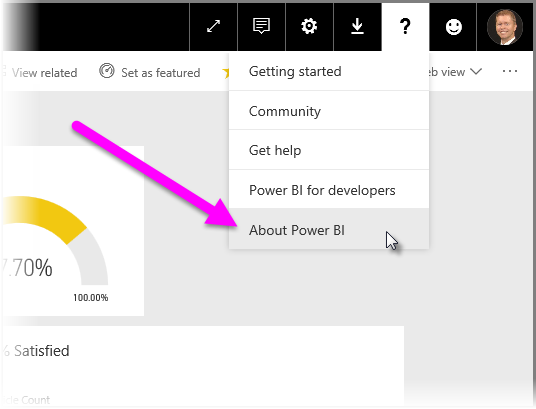
如果您想要搭配 Azure Analysis Services 使用 Power BI 服務 閘道,請確定兩者中的數據區域相符。 如需如何設定多個服務之數據區的詳細資訊,請觀看 這段影片。
優化效能
根據預設,閘道會在將數據傳回數據集之前先緩衝處理數據,這可能會導致數據載入和重新整理作業期間的效能變慢。 預設行為可以覆寫。
在 C:\Program Files\On-Premises 數據閘道\Microsoft.PowerBI.DataMovement.Pipeline.GatewayCore.dll.config 檔案中,將 屬性設定
StreamBeforeRequestCompletes為True,然後儲存。<setting name="StreamBeforeRequestCompletes" serializeAs="String"> <value>True</value> </setting>在內部部署的資料閘道>服務設定中,重新啟動閘道。
如果在 Azure 虛擬機上安裝閘道,請藉由設定加速網路來確保最佳網路效能。 若要深入瞭解,請參閱 使用加速網路建立 Windows VM。
相關內容
更多問題嗎? 請嘗試 Power BI 社群。